软件:
Esxi6.7u2
QUADRO DESKTOP/QUADRO NOTEBOOK DRIVER RELEASE 452.57
Windows 10 1803
Passthrough 一个quadro卡 给vm使用在vmware" style="box-sizing: border-box; outline: 0px; margin: 0px 3px 0px 0px; padding: 0px 18px 0px 0px; font-synthesis-style: auto; overflow-wrap: break-word; cursor: pointer; background: url("../img/gitcode-key.png") right center / 14px 14px no-repeat transparent; box-shadow: none; color: #4EA1DB !important;">VMware esxi 平台或者citrix XEN 平台,是很多用户的应用场景,并且这也是官方支持的部署方式。
VM 可以用这个卡进行图形渲染工作或者科学计算,但是很多客户会遇到以下问题。
1. VNC 连接显示是黑屏
2. RDP 连接不是黑屏,但是显卡的D3D 加速无法使用或者AGP texture 加速无法使用,3dmark 无法运行
3. 应用调用的不是直通GPU,而是用的虚拟化平台的虚拟显卡
为了方便大家避免以上问题,把简要步骤列出
1. 安装虚拟机" data-pretit="虚拟机" style="box-sizing: border-box; outline: 0px; margin: 0px 3px 0px 0px; padding: 0px 18px 0px 0px; font-synthesis-style: auto; overflow-wrap: break-word; cursor: pointer; background: url("../img/gitcode-key.png") right center / 14px 14px no-repeat transparent; box-shadow: none; color: #4EA1DB !important;">虚拟机 操作系统,启动远程桌面服务
2. 安装vmware tools
3. host manager 上 将GPU 启用passthrough功能
4. 配置vm 保留全部内存,添加passthrough pci device GPU
5. disable vmware svga (在esxi 上进行操作),此步骤完成后,esxi的web console 无法使用,所以提前开启vm 的远程桌面服务
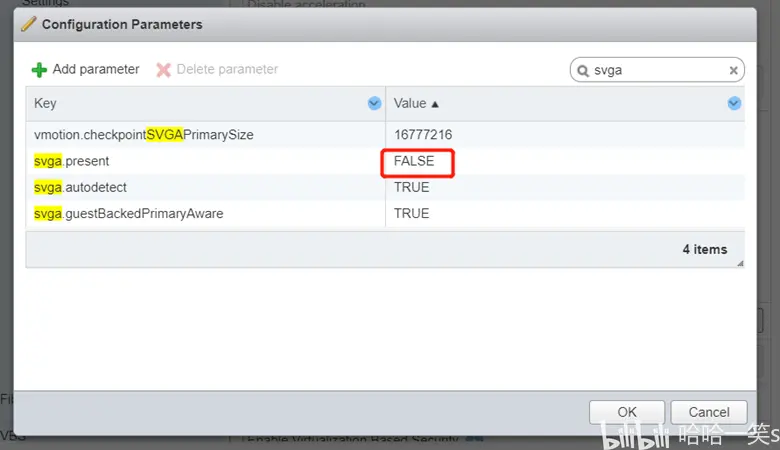
6. 安装quadro 驱动
7. Nvidia control panel可以 在RDP 环境下使用。为下步导出EDID 做准备
8. 准备EDID file,利用quadro driver 或者 nvsmi 脚本都可以导出EDID 文件
https://nvidia.custhelp.com/app/answers/detail/a_id/3569/~/managing-a-display-edid-on-windows
导出 EDID 的步骤。
a.打开NVIDIA控制面板,进入“查看系统拓扑”页面
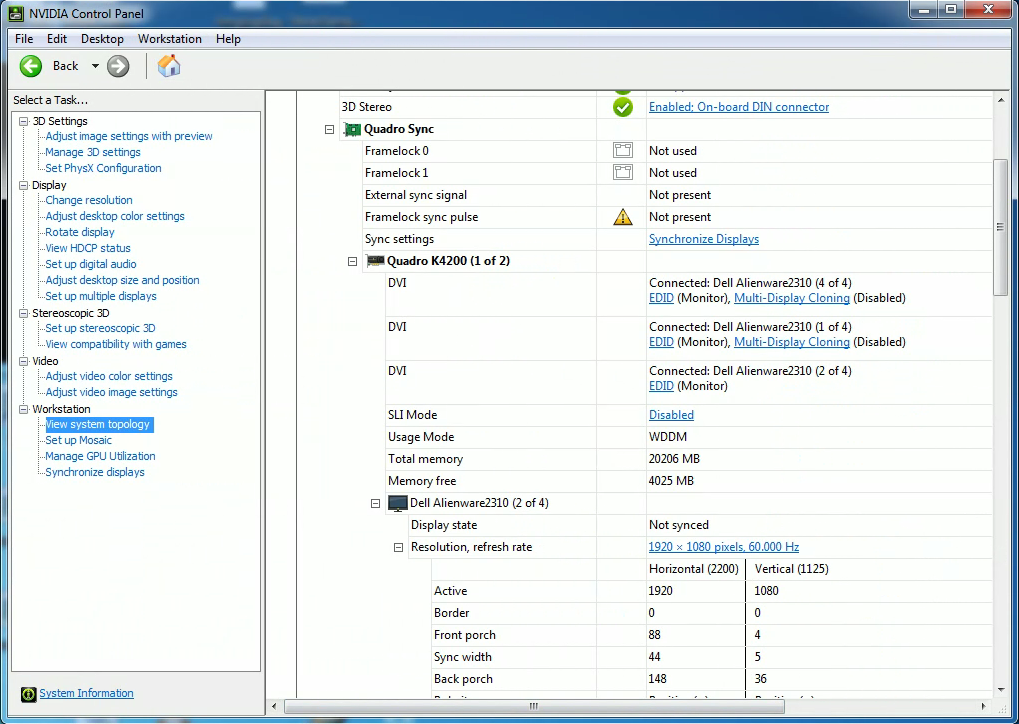
b. 选择显示连接器之一旁边的 EDID 链接 - 这将打开管理 EDID 页面
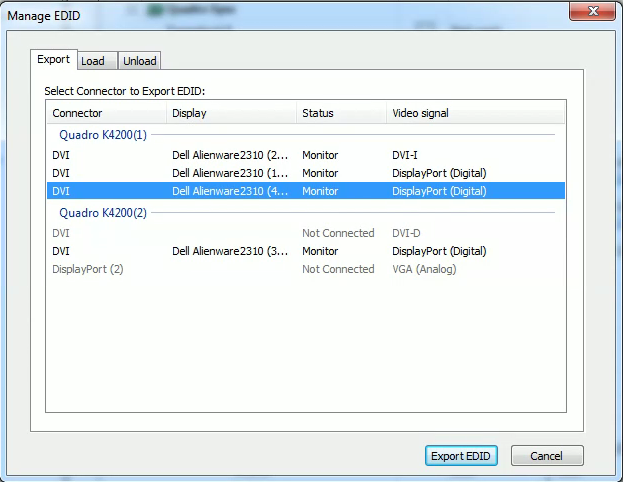
c. 选择导出选项卡。
d. 选择导出 EDID - 系统将提示您保存 EDID。
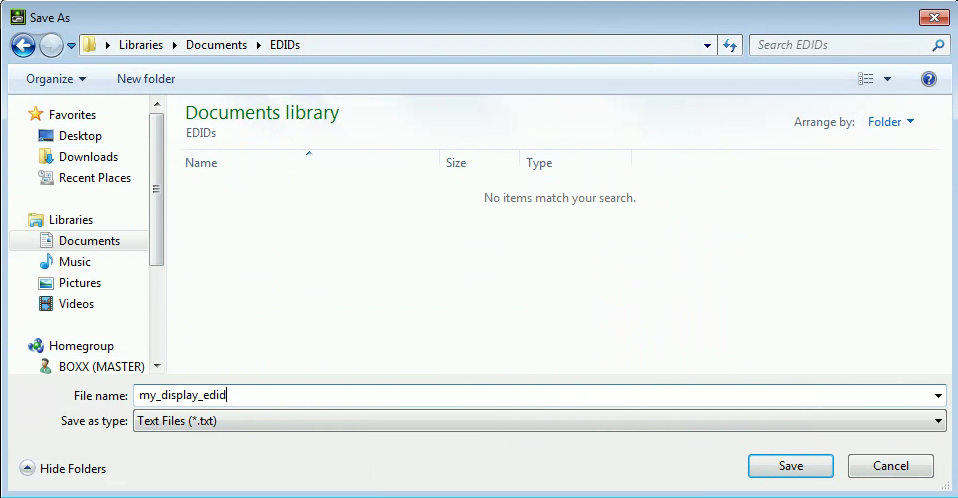
注意:EDID 将作为一串十六进制字符保存在一个明文文件中:
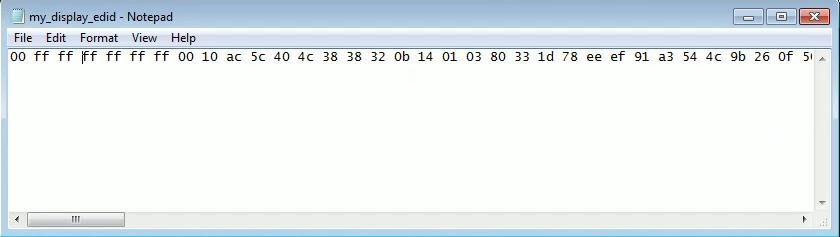
加载 EDID 的步骤
a.进入 NVIDIA 控制面板 -> 查看系统拓扑页面 -> EDID
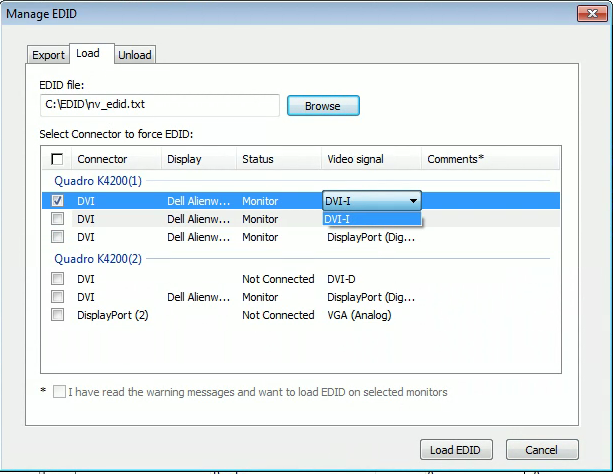
b. 使用“浏览按钮”选择要加载的 EDID
c. 选择要将 EDID 加载到的一个或多个端口。
d. 按 Load EDID - 如果您加载了不同名称的显示器 EDID,显示名称可能会改变

e. 按取消退出管理 EDID 菜单
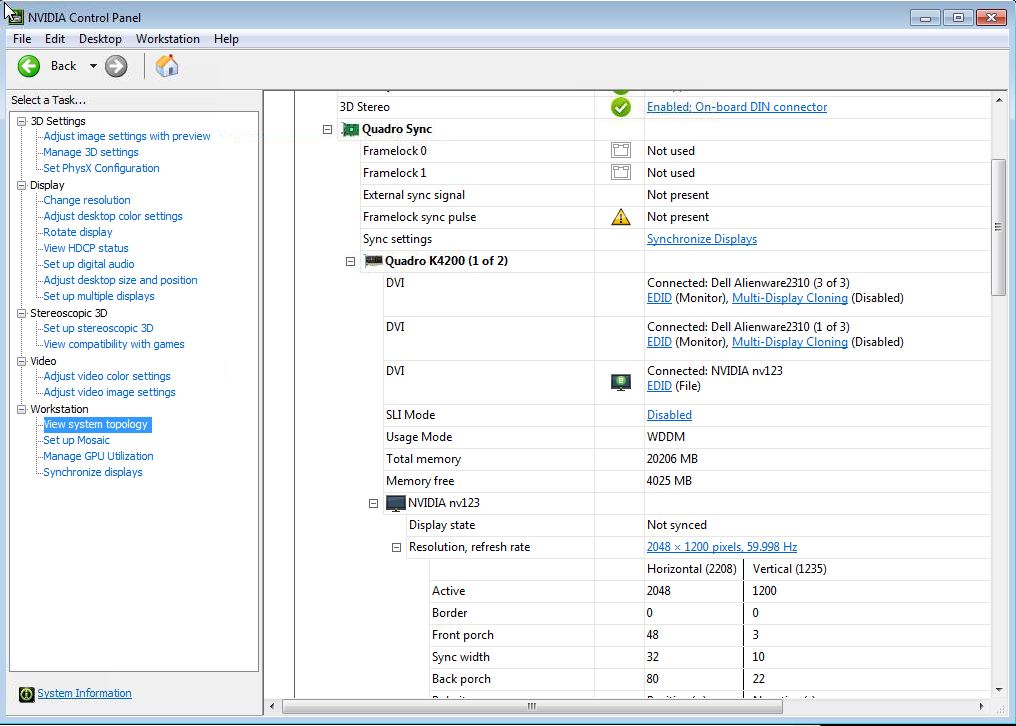
f. 查看系统拓扑页面将通过在显示屏旁边显示“E”标志和“EDID(文件)”来指示正在从文件中读取 EDID。
有用的提示
如果您将 EDID 加载到没有连接显示器的端口上,请确保选择正确的端口。Quadro 卡上的每个物理端口都支持不同的连接类型:
例如,一个 Display Port 可以支持:VGA、DVI-D、DisplayPort 和 HDMI 连接
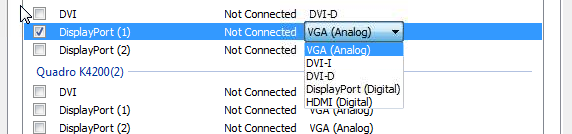
如果您将 EDID 加载到 DVI 端口,但后来连接了 HDMI 显示器,您可能会看到两个显示器连接到同一物理显示器(在任何时候只能有一个显示器处于活动状态)。
卸载 EDID 的步骤
a.进入 NVIDIA 控制面板 -> 查看系统拓扑页面 -> EDID
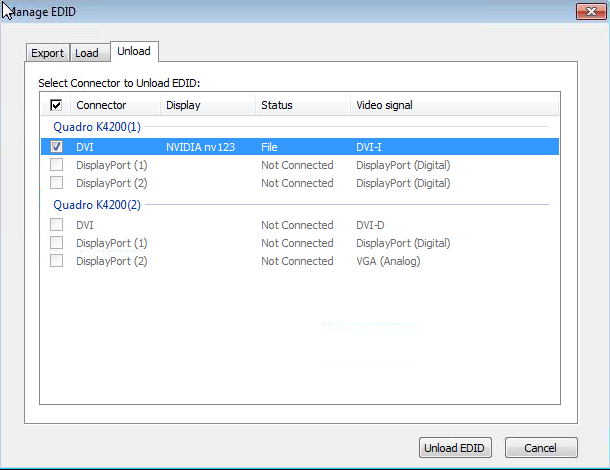
选择显示器并按下 Unload EDID。
9. 利用脚本导入EDID或者继续用过quadro driver 的nvidia control pannel导入
提前开启执行脚本的权限
Set-ExecutionPolicy RemoteSigned
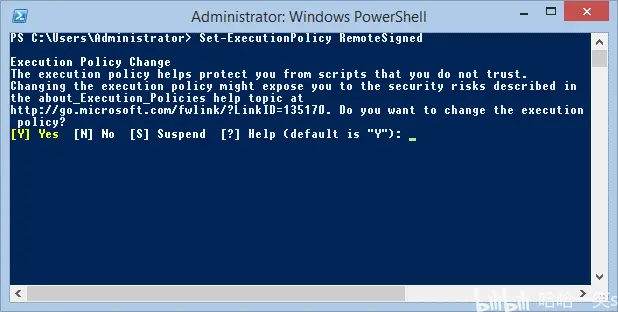
脚本导入,需要nvwmi 支持
https://www.nvidia.cn/drivers/nvwmi/2_33/nvwmi-win10-win8-win7-x64-2-33-driver-cn/
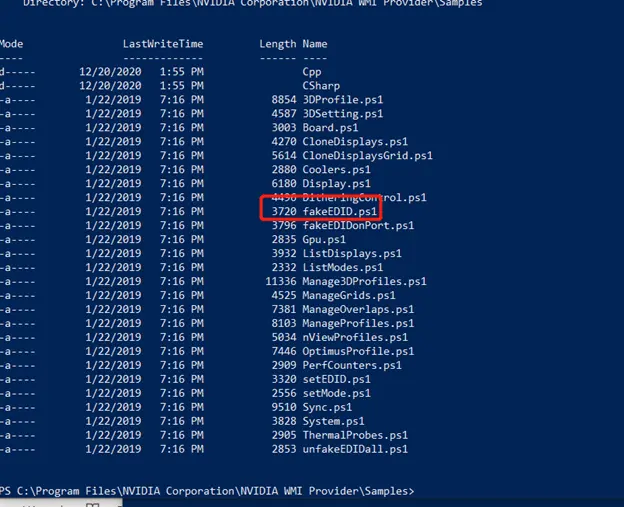

看到上述提示,将准备好的 EDID 文件,放入相应目录即可。
10. 效果展示
VNC 看到了个双屏画面, RTX8000实际上是没有物理显示器的,都是通过EDID 让显卡认为自己连接了双显示器。
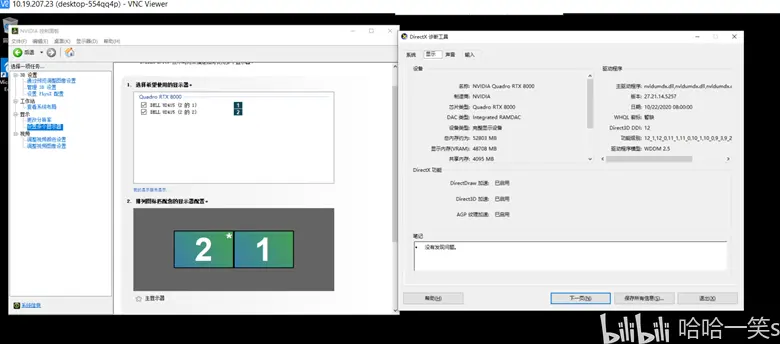
推荐本站淘宝优惠价购买喜欢的宝贝:

本文链接:https://hqyman.cn/post/8981.html 非本站原创文章欢迎转载,原创文章需保留本站地址!
打赏

微信支付宝扫一扫,打赏作者吧~
休息一下~~
 HQY 一个和谐有爱的空间
HQY 一个和谐有爱的空间